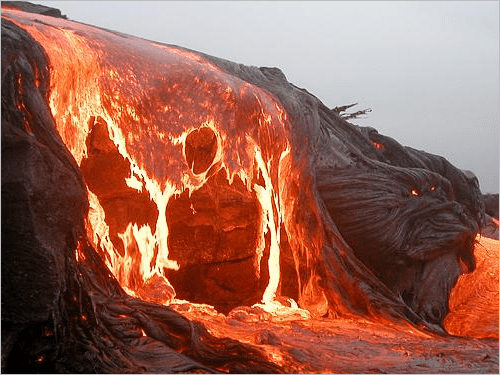Télécharger les données
Vous allez tout d’abord télécharger une feuille de calcul contenant des données sur les incendies, compilée à partir de jeux de données publics de la FEMA. Vous allez ouvrir cette feuille de calcul dans Microsoft Excel et utiliser ArcGIS for Excel pour vous connecter à votre compte ArcGIS.
- Téléchargez la feuille de calcul Naperville_2021_Fire_Incident_Calls Excel.
- Démarrez Microsoft Excel. Si nécessaire, connectez-vous à votre compte Microsoft 365.
Remarque :
ArcGIS for Excel requiert une version ou licence prise en charge de Microsoft Excel. Pour vous assurer que votre licence Microsoft Excel est prise en charge pour ArcGIS for Excel, vérifiez la table des licences et versions prises en charge.
- Dans la page d’accueil de Excel, cliquez sur Open (Ouvrir).

Remarque :
Selon la version de Excel que vous utilisez, votre logiciel peut différer des images d’exemple.
- Accédez à la feuille de calcul Naperville_2021_Fire_Incident_Calls que vous avez téléchargée et ouvrez-la.
La feuille de calcul s’ouvre dans Microsoft Excel.

Remarque :
Si une notification indique que la feuille de calcul a été ouverte en mode protégé, cliquez sur Enable Editing (Activer la modification).
- Explorez la feuille de calcul.
La feuille de calcul contient une grande quantité de données. Chaque ligne correspond à un incident auquel la caserne de pompiers de Naperville, dans l’Illinois, a répondu en 2021. Au total, il existe 5 601 incidents.
Remarque :
Dans le cadre de ce didacticiel, la feuille de calcul ne contient qu’un sous-ensemble du nombre total d’incendies signalés à Naperville en 2021.
Chaque incendie inclut les catégories d’informations qui y sont associées, indiquées par les colonnes de la feuille de calcul. Ces colonnes incluent les informations de base sur l’incendie, notamment son identifiant, son adresse, la date, etc. Il existe également des informations sur les actions entreprises par la caserne de pompiers une fois qu’elle a répondu à l’incident et sur le nombre de pompiers qui sont intervenus.
Les colonnes X (X) et Y (Y) contiennent la latitude et la longitude de chaque incendie. À l’aide de ces colonnes, vous pouvez cartographier les données. De la sorte, vous pouvez visualiser la localisation des 5 601 incidents, pour vous aider à localiser les incendies.
Vous allez à présent utiliser ArcGIS for Excel pour cartographier les données.
- Sur le ruban, cliquez sur l’onglet ArcGIS (ArcGIS).

Remarque :
Si vous ne voyez pas l’onglet ArcGIS (ArcGIS), téléchargez et installez ArcGIS for Excel. Si vous avez déjà installé ArcGIS for Excel, reportez-vous à la rubrique Bienvenue dans ArcGIS for Excel ou Forum aux questions pour rechercher une solution.
- Dans le groupe Map (Carte), cliquez sur Show Map (Afficher la carte).

La fenêtre ArcGIS for Excel (ArcGIS for Excel) apparaît si elle n’est pas déjà ouverte. Si vous utilisez ArcGIS for Excel pour la première fois, vous pouvez voir un message de bienvenue avec des options pour en savoir plus.
- Si un message Add data from Excel (Ajouter des données à partir d’Excel) apparaît, cliquez sur Skip (Ignorer), puis sur Yes, let me help (Oui, je veux aider), pour autoriser la collecte anonyme des données.
- Si un message vous informe que vous êtes déjà connecté, cliquez dessus pour continuer. Si vous êtes invité à vous connecter, connectez-vous via votre compte ArcGIS sous licence.
Remarque :
Si vous ne disposez pas d’un compte ArcGIS, consultez les options d’accès aux logiciels.
La fenêtre change pour afficher une carte. Pour le moment, la carte n’inclut pas les données de votre feuille de calcul. Les seules informations présentes sur la carte sont fournies par le fond de carte, qui contient un contexte géographique de base sur les principales entités géographiques.
Conseil :
Vous pouvez étendre la carte en faisant glisser le côté de la fenêtre ArcGIS for Excel (ArcGIS for Excel).
Plusieurs des options permettant d’interagir avec la carte ne sont pas disponibles tant que vous n’êtes pas connecté à votre compte ArcGIS. Vous êtes peut-être déjà connecté, mais si ce n’est pas le cas, vous allez vous connecter maintenant.
- Si vous n’êtes pas déjà connecté à votre compte ArcGIS, cliquez sur le bouton Settings (Paramètres).
Remarque :
Si vous êtes déjà connecté, l’icône du bouton Settings (Paramètres) affiche l’image de profil de votre compte.

- Cliquez sur Connexion. Connectez-vous via votre compte ArcGIS sous licence.
La carte est rechargée avec, cette fois, toutes les options activées.
Cartographier les données
Vous allez maintenant utiliser ArcGIS for Excel pour cartographier les données de la feuille de calcul à l’aide de leurs coordonnées.
- Dans la fenêtre ArcGIS for Excel (ArcGIS for Excel), cliquez sur le bouton Layers (Couches).

La fenêtre Layers (Couches) apparaît et affiche les couches sur la carte. Une couche est un ensemble de données géographiques pouvant être affichées sur une carte. Il n’existe actuellement aucune couche sur la carte à l’exception du fond de carte.
Pour afficher les incendies sur la carte, vous allez devoir les géocoder pour créer une couche. Le géocodage correspond au processus visant à prendre des identifiants géographiques (comme une adresse, la description d’un lieu ou une paire de coordonnées) et les cartographier. Votre feuille contient des données de coordonnées X et Y que vous allez utiliser pour géocoder les incendies.
- Dans la fenêtre Layers (Couches), cliquez sur le bouton Add from Excel (Ajouter depuis Excel).

L’outil Add layer (Ajouter une couche) apparaît. Par défaut, votre feuille de données sur les incendies est sélectionnée comme données à ajouter. L’outil a également identifié automatiquement les champs de coordonnées de votre jeu de données. (S’il ne les avait pas identifiés automatiquement, vous auriez pu les définir manuellement.)
- Vérifiez que les paramètres suivants sont sélectionnés :
- Pour Data (Données), vérifiez que le paramètre Fire_Incident_Data_Napervil_0 est sélectionné.
- Vérifiez que la case First row contains headers (La première ligne contient des en-têtes) est cochée.
- Pour Location types (Types de localisation), vérifiez que l’option Coordinates (Coordonnées) est sélectionnée.
- Pour Longitude (X) (Longitude (X)), vérifiez que l’option X est sélectionnée.
- Pour Latitude (Y) (Latitude (Y)), vérifiez que l’option Y est sélectionnée.
- Pour Spatial reference (Référence spatiale), vérifiez que l’option WGS 1984 (WGS 1984) est sélectionnée.

- Cliquez sur Add (Ajouter).
Les données sont ajoutées à la carte. L’étendue de la carte change et des points y sont ajoutés. Chaque point correspond à un incendie de la feuille de calcul. Avant de poursuivre, vous allez renommer la couche que vous avez créée pour lui attribuer un nom plus descriptif.
- Dans la fenêtre Layers (Couches), double-cliquez sur Fire_Incident_Data_Napervil_0!A1:BY5602 pour mettre à jour le nom de la couche. Saisissez Appels pour incendies de Naperville en 2021, ajoutez votre nom ou vos initiales, puis appuyez sur Entrée.
Conseil :
Plus loin, vous publierez cette couche dans votre organisation ArcGIS. Les noms des couches publiées devant être uniques dans votre organisation, l’ajout de votre nom ou de vos initiales permet de garantir que ces noms sont uniques.

- Fermez la fenêtre Layers (Couches).

La plupart des points sont agrégés, mais certains points se trouvent en dehors de la ville. Les points situés en dehors de la ville sont affichés car la caserne de pompiers de Naperville y a répondu, bien que ces incidents ne sont pas survenus à Naperville.
Explorer la carte
Vous allez maintenant explorer les données géocodées.
- Sur la carte, utilisez la molette pour effectuer un zoom avant ou arrière. Cliquez et faites glisser la carte pour vous déplacer horizontalement ou verticalement.
À partir de la distribution spatiale des données, il est clair que la plupart des incendies surviennent dans des zones résidentielles. Très peu d’incendies se sont produits à Springbrook Prairie, une grande réserve naturelle au cœur de la ville.

- Effectuez un zoom avant jusqu’à ce que les bâtiments individuels incendiés soient visibles.

Les bâtiments et les routes font partie du fond de carte et offrent un contexte géographique à votre couche d’incendies.
- Cliquez sur tout point de la carte.
Une fenêtre contextuelle apparaît. La fenêtre contextuelle contient toutes les informations de la feuille de calcul sur cet incendie.

- Faites défiler la fenêtre contextuelle pour afficher la totalité des informations. Lorsque vous avez terminé, fermez la fenêtre contextuelle.
Vous pouvez également changer de fond de carte pour afficher un autre contexte géographique.
- Cliquez sur le bouton Basemap (Fond de carte).

- Dans la liste des fonds de carte, sélectionnez Imagery with Labels (Imagerie avec étiquettes). Fermez la fenêtre Basemap (Fond de carte).
À présent, la carte affiche les images satellite de la zone pour visualiser la localisation des incendies en 2021.

Remarque :
Essayez éventuellement de remplacer le fond de carte par l’un des autres fonds de carte disponibles. Que pouvez-vous apprendre des différents fonds de carte ?
- Explorez la carte. Lorsque vous avez terminé, cliquez sur le bouton Default extent (Étendue par défaut).

Vous retournez à l’étendue globale des données.
- Utilisez le fond de carte topographique. Fermez la fenêtre Basemap (Fond de carte).
- Enregistrez la feuille de calcul.
Publier la carte
Enfin, vous allez publier la carte que vous avez créée dans ArcGIS Online, pour la partager.
- Sur la carte, cliquez sur le bouton Share | Export (Partager | Exporter)

Pour partager la carte, vous devez lui donner des métadonnées de base, qui aideront les tiers à comprendre ce que représente la carte. Vous avez également choisir les personnes avec lesquelles la carte sera partagée. Vous souhaitez que seuls les membres de votre caserne puissent accéder à la carte.
- Dans la fenêtre Share | Export (Partager | Exporter), définissez les paramètres suivants :
- Pour Title (Titre), saisissez Appels pour incendies de Naperville en 2021.
- Pour Tags (Balises), saisissez Lutte contre les incendies, données géocodées.
- Pour Summary (Résumé), saisissez Carte représentant les incendies à Naperville, dans l’Illinois, en 2021.
- Pour Share with (Partager avec), cochez My organization (Mon organisation).

- Faites défiler l’écran jusqu’en bas de la fenêtre Share | Export (Partager | Exporter). Pour Unique feature identifiers (Identifiants d’entité uniques), vérifiez que l’option Object ID (ID d’objet) est sélectionnée.
Pour que les données puissent être publiées, chaque enregistrement doit posséder un identifiant unique. Il est préférable d’utiliser un champ Object ID (ID d’objet), qui numérote les enregistrements de manière séquentielle, à ces fins.
- Cliquez sur Share (Partager).
La carte est publiée dans ArcGIS Online.
Remarque :
La carte représentant un grand nombre d’incendies, sa publication peut prendre quelques minutes.
- Une fois la carte publiée, cliquez sur Open (Ouvrir).

Un nouvel onglet ou une nouvelle fenêtre de navigateur apparaît. Si vous n’êtes pas déjà connecté à ArcGIS Online, vous êtes invité à vous connecter.
- Si nécessaire, connectez-vous à votre compte ArcGIS (le compte que vous avez utilisé pour vous connecter à ArcGIS for Excel).
La page des détails ArcGIS Online de la carte s’ouvre.
- Cliquez sur Open in Map Viewer (Ouvrir dans Map Viewer).

La carte s’ouvre. Tout membre de votre organisation ArcGIS pouvant accéder à votre carte et l’afficher, vous pouvez la partager avec vos collègues.
Dans ce didacticiel, vous avez cartographié une feuille de calcul des incendies à l’aide de ArcGIS for Excel. Vous avez géocodé les données en fonction des informations sur les corrdonnées et exploré les données sur la carte. Enfin, vous avez publié la carte dans ArcGIS Online pour vous permettre de la partager.
Cartographier les données sur les incendies est important pour comprendre les tendances spatiales et se préparer aux incendies futurs.
Vous trouverez d’autres didacticiels dans la bibliothèque des didacticiels.